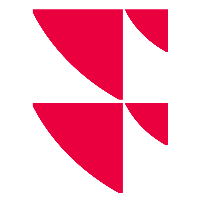Icons und Symbole
Im Folgenden finden Sie eine Übersicht über die wichtigsten Icons und Symbole im Infront Template Manager.
Farben
| Icon | Name | Beschreibung |
|---|---|---|
| Bearbeitet | Der Abschnitt bzw. die Vorlage wird momentan bearbeitet. |
| Freigegeben | Der Abschnitt ist freigegeben. |
| Gesperrt | Der Abschnitt ist gesperrt. D. h., der Abschnitt wird von mehreren Vorlagen gleichzeitig bearbeitet und momentan innerhalb einer anderen Vorlage bearbeitet. |
| Standardaktion | Icons, die eine Standardaktion ausführen, werden mit dieser Farbe hinterlegt. Normalerweise sind das die Aktionen, die die aktuelle Aufgabe oder den aktuellen Dialog abschließen. |
Allgemeine Icons
| Icon | Name | Beschreibung |
|---|---|---|
| Aufgabe übernehmen | Übernimmt die Aufgabe und sperrt sie damit zur Bearbeitung durch andere. Um den aktuellen Bearbeitungsschritt auf der Vorlage ausführen zu können, muss diese Aufgabe (Bearbeitung oder Abnahme) übernommen werden. |
| Aufgabe abgeben | Gibt die aktuelle Aufgabe für andere frei, ohne sie abzuschließen. Die Aufgabe ist damit wieder zur Bearbeitung durch andere freigegeben. |
| Abnahme verweigern | Schickt die beanstandete Vorlage zur Bearbeitung zurück. Dieses Icon wird angezeigt, wenn nicht alle bearbeiteten Abschnitte abgenommen bzw. freigegeben wurden. Die Zurückweisung der Aufgabe muss im Freitextfeld begründet werden. |
| Bearbeitung abschließen | Schließt den aktuellen Bearbeitungsschritt ab. Der nachfolgende Bearbeitungsschritt wird eingeleitet. Ist die aktuelle Aufgabe die Abnahme der Vorlage, dann müssen alle Abschnitte, die bearbeitet wurden, abgenommen sein. Andernfalls wird das Symbol "Abnahme verweigern" angezeigt. |
| Datenfehler | Zeigt Details zu nicht ermittelten Daten, die im Vorlagentext verwendet werden sollen. Bei den Daten kann es sich entweder um Stammdaten zu dem aktuellen Produkt oder um Variablen handeln. |
Icons und Symbole im Vorlagen-Editor
Im Vorlagen-Editor gibt es besondere Icons und Symbole:
| Icon | Name | Beschreibung |
|---|---|---|
| Gesperrte Version | Dieser Abschnitt wird momentan in einer anderen Vorlage bearbeitet. Da der Abschnitt damit gesperrt ist, kann er innerhalb dieser Vorlage nicht bearbeitet werden. Erst wenn die andere Vorlage den Veröffentlichungsprozess erfolgreich durchlaufen hat, kann der Abschnitt wieder innerhalb dieser Vorlage bearbeitet werden. Mit Klick auf das Symbol kann aber die bearbeitete Version des Abschnitts angezeigt werden. |
| Freigegeben | Dieser Abschnitt wird in der freigegebenen Version angezeigt. |
| Mehrfach verwendeter Abschnitt | Dieser Abschnitt wird in mehreren Vorlagen gleichzeitig verwendet. Durch Klick auf das Symbol werden alle Vorlage aufgelistet, in denen der Abschnitt verwendet wird. Ist der Abschnitt zur Bearbeitung in einer bestimmten Vorlage gesperrt, so wird in der Liste bei dieser Vorlage das Symbol "Gesperrt durch mich" angezeigt. |
| Gesperrt durch mich | Dieser Abschnitt kann nur in der aktuellen Vorlage bearbeitet werden. Wird dieser Abschnitt als "Mehrfach verwendeter Abschnitt" auch in einer anderen Vorlage verwendet, so erscheint dort das Symbol "Gesperrt durch andere". |
| Gesperrt durch andere | Dieser Abschnitt kann nur in einer anderen Vorlage bearbeitet werden. In der Vorlage, in der der Abschnitt bearbeitet werden kann, erscheint das Symbol "Gesperrt durch mich". Welche Vorlage das ist, kann mit Klick auf das Symbol "Mehrfach verwendeter Abschnitt" angezeigt werden. |
| Noch nicht abgenommen | Im Abnahmeprozess wird damit angezeigt, dass ein Abschnitt noch nicht abgenommen wurde. |
| Abgenommen | Im Abnahmeprozess wird damit angezeigt, dass ein Abschnitt bereits abgenommen wurde. |
Die Abnahme des Abschnittes wird erst gültig, wenn die aktuelle Aufgabe durch Klick auf das Icon "Aufgabe abschließen" abgeschlossen wird.
Status im Anforderungsprozess
Wird eine neue Vorlage für ein Produkt benötigt, so muss dafür eine entsprechende Vorlage angefordert werden. Die einzelnen Schritte im Anforderungsprozess werden durch folgende Icons gekennzeichnet:
| Icon | Name | Beschreibung |
|---|---|---|
| Unterlagen bereitstellen | Wurde eine Vorlage über den Button "Neue Vorlage" angefordert, so erscheint dieser Schritt in der Spalte "Status" bereits als erfolgreich durchgeführt. |
| Fachliche Analyse (EDG) | Zeigt, dass die angeforderte Ausgestaltung der Vorlage von der EDG fachlich analysiert wird. |
| Vorlage(n) erstellen (Infront) | Zeigt, dass die Vorlage erstellt wird. |
Status im Abnahmeprozess
Ist die entsprechende XML-Datei für die Vorlage bereitgestellt worden, so kann die Vorlage ggf. noch angepasst und nach dem Vieraugenprinzip (bzw. Mehraugenprinzip) werden.
Die einzelnen Schritte im Veröffentlichungsprozess werden durch folgende Icons gekennzeichnet:
| Icon | Name | Beschreibung |
|---|---|---|
| Bearbeitung (PM) | Die Vorlage wird im ersten Schritt von einem Produktmanager (PM) bearbeitet. |
| Abnahme (L&C) | [Optional] Die Vorlage wird von der Abteilung "Legal & Compliance" (L&C) kontrolliert. |
| Abnahme (PM) | Die Vorlage wird von einem zweiten Produktmanager überprüft. Die Abnahme erfolgt damit nach dem Vieraugenprinzip. Deshalb kann der Produktmanager, der die Vorlage im ersten Schritt bearbeitet hat, nicht die Abnahme übernehmen. |
| Freigeben (RM) | Die abgenommene Vorlage ist bereit zur Freigabe durch den Release-Manager. |
| Freigegeben | Die Vorlage ist freigegeben und wird zur Generierung verwendet. |
Soll die Vorlage nach der Freigabe weiter angepasst werden, so wird der gesamte Abnahmeprozess neu gestartet.
Variablenstatus
| Icon | Name | Beschreibung |
|---|---|---|
| Neu angelegte Variable | Diese Variable wird in dem aktuellen Bearbeitungsschritt neu angelegt. |
| Veränderte Variable | Diese Variable wird in dem aktuellen Bearbeitungsschritt verändert. |
| Gelöschte Variable | Diese Variable wird in dem aktuellen Bearbeitungsschritt gelöscht. Sie wird vorläufig als gelöscht gekennzeichnet. Wenn der Bearbeitungsschritt abgenommen wird, wird sie tatsächlich entfernt. |
| Fixe Variable | Diese Variable stammt aus einer Vorlagendefinition. Sie kann hier nicht bearbeitet werden. |
| Verwendete Variable | Diese Variable wird in mindestens einer Vorlage verwendet. |
| Nicht verwendete Variable | Dies Variable wird in keiner Vorlage verwendet. |
Status im Veröffentlichungsprozess
| Icon | Name | Beschreibung |
|---|---|---|
| Bearbeitete Vorlagen auswählen | Auswahl welche Vorlagen, Variablen und Wertelisten freigegeben werden sollen. |
| Freigabe-Kandidaten berechnen | Ermittlung durch das System, welche Vorlagen durch Verkettung oder Verwendung der Variablen/Werteliste mit freigegeben werden. |
| Freigabetests durchführen | Freigabetests für einzelne oder alle Produkte durchführen. |
| Dokumente generieren | Freigabe ist abgeschlossen, Dokumente der betroffenen Vorlagen warten auf Generierung. |
Status im Stammdatenprozess
| Icon | Name | Beschreibung |
|---|---|---|
| Bearbeitung | Die Produktdaten können in diesem Schritt bearbeitet werden. |
Icons in Wertelisten
| Icon | Name | Beschreibung |
|---|---|---|
| Eintrag hinzufügen | Über dieses Symbol kann ein neuer Eintrag (Schlüssel) hinzugefügt werden. |
| Wertelisten-Einträge filtern | Über dieses Symbol können alle Einträge einer Werteliste gefiltert werden. |
| Aufgabe abgegeben | Die Aufgabe wurde zur Bearbeitung durch einen anderen Benutzer freigegeben. |
| Abnahme verweigern | Die Abnahme wird verweigert und die Wertelisten wieder zur Bearbeitung zurück gesandt. |
| Bearbeitung abschließen | Schließt den aktuellen Bearbeitungsschritt ab. |
Icons im Control Panel und Audit Trail
| Icon | Name | Beschreibung |
|---|---|---|
| Aufgabe übernommen | Die Aufgabe wurde zur Bearbeitung übernommen. |
| Aufgabe abgegeben | Die Aufgabe wurde zur Bearbeitung durch einen anderen Benutzer freigegeben. |
| Aufgabenbeschreibung | Die Beschreibung der Aufgabe. |
| Benutzereingabe | Ein benutzerdefinierter Text wurde eingegeben. |
| Aufgabe abgeschlossen | Die Aufgabe bzw. der entsprechende Schritt im Bearbeitungsprozess wurde abgeschlossen. |
| Unterlagen bereitstellen (PM) | Die Unterlagen für die angeforderte Vorlage wurden durch den Produktmanager der Infront Financial Technology GmbH bereitgestellt. |
| Fachliche Analyse (EDG) | Die Anfrage für die Vorlage wurde durch EDG fachlich analysiert. |
| Vorlagen erstellen (Infront) |
|
| Bearbeitung (PM) | Die Vorlage wurde vom Produktmanager (PM) bearbeitet. |
| Abnahme (PM) | Die Vorlage wurde von einem zweiten Produktmanager überprüft. |
| Bereit zur Freigabe (RM) | Die abgenommene Vorlage ist bereit zur Freigabe durch den Release-Manager (RM). |
| Bearbeitete Vorlagen auswählen | Die abgenommenen Vorlagen wurden für die Freigabe ausgewählt. |
| Freigabetests auswählen | Die Freigabetests wurden ausgewählt. |
| Freigabetests durchführen | Die Freigabetests wurden durchgeführt. |
| Dokumente generieren | Die Dokumente wurden generiert. |
| Audit-Trail | Klicken Sie hier, um eine detaillierte (technische) Historie des letzten Bearbeitungsprozesses zu sehen. |